Se procurar itens no Outlook e não receber os resultados de que estava à espera, a indexação dos ficheiros de dados de sistema (o catálogo de pesquisa) do Microsoft Windows e Microsoft Office poderá não estar concluída.
Eis alguns dos sintomas de uma indexação incompleta:
-
Não são devolvidos resultados de pesquisa ou são devolvidos resultados parciais.
-
Não são apresentados os itens que esperava obter com base nos seus critérios de pesquisa.
Pode reconstruir o catálogo de pesquisa, o que reinicia a indexação dos seus ficheiros de dados. O catálogo de pesquisa é um ficheiro onde todos os seus itens (ficheiros de dados) do Outlook e do Microsoft Windows são indexados.
Em poucas palavras, é um catálogo criado a partir dos termos encontrados em mensagens de e-mail. O catálogo é semelhante a um índice de um livro de referência. No entanto, em vez de procurar um termo manualmente no índice do livro, procura-o de forma eletrónica ao introduzi-lo na caixa de pesquisa do Outlook. Para começar, certifique-se de que definiu as opções de indexação.
Se estiver a utilizar o Outlook 2007, o corpo das mensagens de e-mail encriptadas e assinadas digitalmente nunca é indexado. No entanto, isto não se aplica ao Outlook 2016, Outlook 2013 e Outlook 2010. Nestas versões do Outlook, o corpo das mensagens de e-mail assinadas digitalmente é indexado se as mesmas estiverem assinadas e encriptadas.
O índice é constituído pelas pastas que selecionar. Essas opções tornam-se o âmbito da pesquisa. Este é um processo de dois passos. Comece por definir as opções de indexação do Outlook e, em seguida, verifique o âmbito da pesquisa.
Definir as opções de pesquisa do Outlook
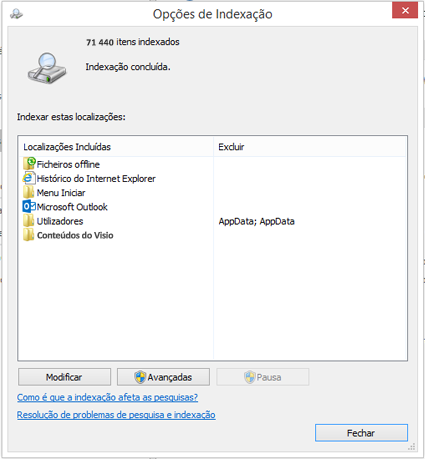
-
No separador Ficheiro, selecione Opções > Pesquisa.
-
Em Origens, clique em Opções de Indexação.
Nota: Na caixa de diálogo Opções de Indexação, em Indexar estas localizações, confirme que o Microsoft Outlook é uma localização incluída. Se precisar de alterar as localizações selecionadas, pode clicar em Modificar.
Verificar o âmbito de pesquisa do Outlook
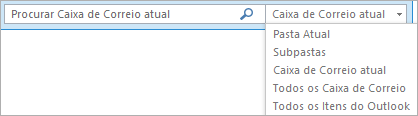
- Que versão do Outlook está a utilizar?
- 2016
- 2013, 2010
- 2007
-
Clique na lista Caixa de Correio Atual para verificar o Grupo de Âmbito.
-
Todas as Caixas de Correio
Caixa de Correio Atual
Pasta Atual
Todas as Subpastas
Todos os Itens do Outlook
-
-
Na caixa Pesquisa, no separador Pesquisa verifique o Grupo de Âmbito.
-
Todos os Itens de Correio
Pasta Atual
Todas as Subpastas
Todos os Itens do Outlook
-
-
Verifique a lista Todos os Itens de Correio e, em seguida, adicione ou remova ficheiros de dados.
-
Feche o Outlook e abra o Painel de Controlo.
Nota: Consoante a versão do Office que estiver a utilizar, poderá ter de clicar no botão Iniciar e, no menu Iniciar, clicar com o botão direito do rato em Painel de Controlo.
-
Efetue um dos seguintes procedimentos:
-
Selecione Opções de Indexação.
-
Na caixa Pesquisa, escreva Indexação e, em seguida, selecione Opções de Indexação.
-
-
Na caixa de diálogo Localizações Indexadas, em Alterar localizações selecionadas, selecione a caixa de verificação da localização que pretende modificar e, em seguida, clique em OK.
-
Na caixa de diálogo Opções Avançadas, no separador Definições de Indexação, em Resolução de Problemas, clique em Reconstruir.
Nota: Será apresentada a caixa de diálogo Reconstruir Índice com o aviso: "A reconstrução do índice poderá demorar muito tempo". Selecione OK para iniciar a reconstrução do índice.











